Annons
Julen är kommande! Det är dags att värma upp, sätta upp ditt träd och vänta på jultomten. För att hjälpa dig att komma in i den festliga andan har vi samlat en mängd olika sätt att du kan anpassa ditt Windows 10-system för semestern.
Dina alternativ inkluderar snö som faller ner på skrivbordet, ett snöskal som räknas fram till den stora dagen, hur man applicerar julljudeffekter och mycket mer.
Om du har din egen idé att dela, vänligen meddela oss i kommentarerna nedan.
1. Ändra din tapet
Ett av de enklaste sätten att få lite fest på ditt skrivbord är ändra din tapet 6 sätt att anpassa din skrivbordsunderlägg i WindowsDrab skrivbord? Det är dags att ändra din tapet! Vi har tips för enskilda och flera skärmar, virtuella stationära datorer och massor av kreativa idéer. Du kommer att älska dina nya bakgrundsbilder! Läs mer .
För att göra detta, tryck på Windows-nyckel + I för att öppna Inställningar och navigera till Anpassning> Bakgrund.

Använd Bakgrund rullgardinsmenyn och välj Bilddå Bläddra
för att hitta bakgrundsbilden på din dator. Alternativt väljer du Bildspel i rullgardinsmenyn om du vill rotera mellan ett urval.Om du är ute efter några julbakgrunder kan du kolla in webbplatser som Tapet lager, HD bakgrundsbilder, och Alpha Coders. Alternativt kan du bara göra en Google-bildsökning. När du hittat den perfekta bilden, Högerklicka och spara det i ditt system.
2. Gör din skärm snö
Beroende på var du är i världen kan snö vid julen vara omöjlig eller en sällsynthet. Det är inte riktigt detsamma, men du kan göra ditt skrivbord snö som en tröst. En liten körbar kallad Skrivbords jul kommer att sortera dig.

Ladda ner ZIP, extrahera den och öppna programmet inuti. Din skärm kommer automatiskt att fyllas med magin med fallande snö. En snöflingaikon visas i ditt Aktivitetsfält, som du kan Högerklicka för att ändra programmets inställningar.
Du kan ändra Snöflingans hastighet, Välja att Börja när jag startar Windowsoch gå till Alternativ> Transparent för att ändra insynen i snön. Om du bara vill att snön ska visas på skrivbordet, snarare än över alla fönster, gå till alternativ och lossa Alltid på topp.
3. Tema Med Julfärger
En annan enkel finjustering är att ändra ditt system. Tryck på för att komma igång Windows-nyckel + I för att öppna Inställningar och gå till Anpassning> Färger.

Det är säsongen, så under Windows färger du kanske vill välja en fin röd eller grön. Du kan klicka Anpassad färg om inget av dessa alternativ passar. När du är klar, kryssa för Start, Aktivitetsfält och Action Center, och Titelfält att få färgen applicerad på dessa platser.
Om du vill stänk den färgen någon annanstans på ditt system, kolla in vår guide på hur man gör Windows mer färgstarka 5 justeringar för att göra Windows mer färgstarkaDet är dags att ge ditt Windows 10-system en ny slick färg. Vi visar dig hur du tar bort alla standardfärger och gör ditt eget färgtema helt. Läs mer för vissa tredjepartsprogram som ger hand.
4. Nedräkning till jul
Mycket av spänningen för julen ligger i uppbyggnaden och räknar ner dagarna fram till själva evenemanget. Du bör definitivt inte hoppa över en choklad adventskalender, men varför inte ha en nedräkningsklocka på din dator också?

Skaffa jul erbjuder olika olika snöklot på skrivbordet som visar antalet kvarvarande dagar fram till den 25: e. Dessa inkluderar Live Christmas Globe, Snögubbe Snow Globe, och Julklot. Bläddra igenom och se vilken design du gillar bäst.
När du väl har bestämt, ladda ner ZIP, extrahera den och starta programmet. Det synkroniseras med din systemklocka och du kan Högerklicka snöklotet för att justera dess inställningar, till exempel om det startas automatiskt och om det alltid ska förbli ovanpå andra fönster.
5. Få markörsnö
Du kan få markören att strö snö från dess spår varje gång du flyttar den. Du behöver ett verktyg som heter Markör snöflingor att göra så. Gå till sidan, ladda ner ZIP och extrahera den.

Öppna EXEen inuti och markören börjar automatiskt släppa snön ner på skärmen. En ikon för en snöflinga finns i Aktivitetsfältet. Högerklicka ikonen för att justera applikationens inställningar.
Du kan ändra Snöflingans hastighet. Du kan gå till Alternativ> Transparent för att justera insynen, och Alternativ> Alltid på toppen för att få markörens snö att falla oavsett vilket fönster du har öppnat. Slutligen, kryssande Börja när jag startar Windows innebär att du inte behöver öppna applikationen varje gång du loggar in.
6. Applicera några juljinglar
Jullåtar spelas för tidigt på året, men låt inte det bränna dig från att sätta festliga ljud för din dator. Du kan ändra ljuden som är inställda för dina kalenderpåminnelser, systemaviseringar och mer. Kom bort från dessa standardljud Hur man anpassar ljud på Windows 10 (och var laddar jag ner dem)Anpassa ljuden i Windows 10, hitta nya ljudtema och scheman och förbättra ljudkvaliteten på din dator. Läs mer och ha några jingleklockor!
Tryck Windows-nyckel + I för att öppna Inställningar. Söka efter ljud och välj toppresultatet. Byt till Ljud flik. Här kan du göra dina ändringar. Välj Programhändelse du vill ändra och tryck sedan på Bläddra… Välj WAV-filen (och den måste vara i det formatet) och tryck på Öppen. Klicka till slut OK att bekräfta.
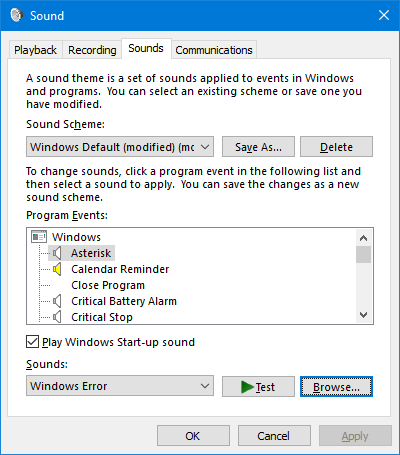
Om du är på jakt efter några julljud att ladda ner, kolla in Freesound, Fri-loopar, och Ljudbibeln.
7. Vänd Aktivitetsfältet festligt
Okej, den här är lite snygg, men när annars kan du omfamna osten om inte jul? En applikation som heter Jul Aktivitetsfält kommer att göra din Aktivitetsfält snö och, om du väljer, flyta färgade cirklar upp och ner.
Ladda ner ZIP, extrahera den och öppna EXE. Din Aktivitetsfält blir automatiskt utrustad med festligheterna. En snöflingaikon visas i Aktivitetsfältet. Högerklicka för att börja justera inställningarna.

Avmarkera Animation om du inte vill ha de färgade cirklarna. Bock Börja när jag startar Windows om du vill att programmet ska köras automatiskt när du loggar in. Du kan också justera Snöflingans hastighet och öppenhet via Alternativ> Transparent.
En liten anmärkning: om du ändra storleken eller positionen på Aktivitetsfältet Din Windows Aktivitetsfält bör vara vertikal, varför är det här?Standardpositionen för Windows Aktivitetsfält är längst ner på skärmen. Men en vertikal Aktivitetsfält kan vara bättre för dig. Låt oss ta reda på varför. Läs mer , Högerklicka snöflinga-ikonen, klicka på Utgångoch starta om applikationen.
8. Applicera en julskärmsläckare
Skärmsläckare används för att förhindra brännskador på skärmen Bör du stänga av din skärmsläckare? Historia och modern användning av en bug FixEn gång en viktig funktion för att förhindra brännskador på skärmen används skärmsläckare oftast nu för att se vackra ut. Hur blev de och är de fortfarande värda att använda idag? Läs mer , men nu finns de för att ha något på din skärm när du inte använder datorn. Perfekt för julanpassning!
Skärmsläckare Planet har ett stort urval av mestadels gratis festliga skärmsläckare.

Bläddra på deras webbplats efter något som tar dig till, ladda ner och kör sedan EXE. Installera det så kommer du att gå till inställningarna för skärmsläckare i Windows. Här kan du använda Skärmsläckare rullgardinsmenyn för att göra ett val och justera Vänta tid att ställa in hur mycket inaktivitet som ska gå innan skärmsläckaren kommer på.
Tryck på för att komma tillbaka till det här inställningsfönstret vid ett senare datum Windows-nyckel + I och gå till Anpassning> Låsskärm> Inställningar för skärmsläckare.
"Det är säsongen att vara Jolly
Du kan aldrig ha för mycket julanda, så förhoppningsvis har denna roliga lista med Windows 10-anpassningsalternativ visat sig vara användbar för dig. Nu behöver du bara hoppa på din jultomtenhatt och du är bra att gå!
Om du vill ha fler julråd från oss, kolla in våra artiklar om med sociala medier för att få julidéer Hur man använder sociala medier för att få julidéer (och spara pengar!)Sociala medier har ett dåligt rykte. Det är fruktansvärt för din säkerhet och det äter mycket tid. Men du kan vara säker på att det också kan vara en kraft för det goda och hjälpa dig när du söker ... Läs mer och hur (inte!) förstör din budget under semestern 10 sätt att förstöra din budget denna julJul kan vara en svår tid på året för din budget. Håll dig fast vid dessa tips för att fatta bra ekonomiska beslut denna semestersäsong. Läs mer .
Vilka av dessa Windows 10 julanpassningsalternativ är din favorit? Har du dina egna att dela?
Joe föddes med ett tangentbord i händerna och började omedelbart skriva om teknik. Han är nu en frilansförfattare på heltid. Fråga mig om Loom.

